iPhone에서 Telegram에서 GIF가 작동하지 않음: 수정
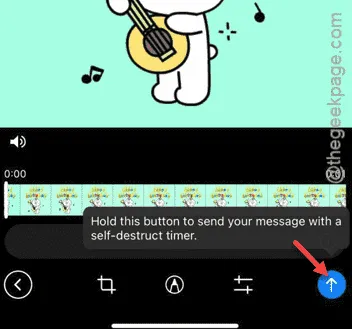
iPhone의 Telegram 앱에서 GIF가 작동하지 않나요? GIF의 Graphics Interchange Format은 채팅에 유머를 더해줍니다. Telegram과 같은 채팅 또는 메시징 플랫폼은 이러한 GIF를 광범위하게 사용할 수 있다는 점에서 예외가 아닙니다. 하지만 Telegram에서 좋아하는 GIF를 보내면 어떨까요? 문제를 해결할 수 있는 가능한 해결책이 많이 있습니다.
수정 1 – Gboard를 통해 GIF를 삽입하지 마세요
영향을 받은 사용자는 Gboard 키보드에서 GIF를 삽입하는 데 문제가 있는 것 같습니다. 따라서 GIF 파일을 다운로드하여 첨부 파일로 입력하는 것이 좋습니다.
1단계 – GIF 파일을 Safari 에서 별도로 다운로드해야 합니다 . 따라서 Safari 브라우저를 엽니다 .
2단계 – 다음으로, Giphy 로 가서 공유하려는 특정 GIF를 검색합니다.
3단계 – 찾으면 탭 하여 엽니다.
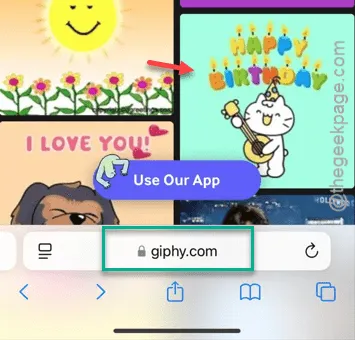
4단계 – 해당 GIF가 로드되면 화면에서 GIF 파일을 길게 누르고 ” 사진에 저장 “을 탭합니다.
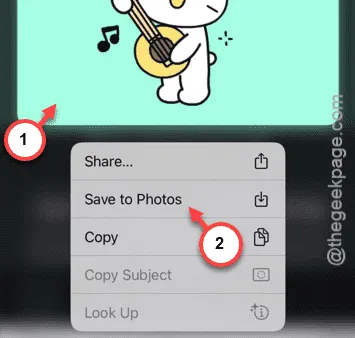
이렇게 하면 갤러리에 저장되고 이를 첨부 파일로 공유할 수 있습니다.
5단계 – Telegram 으로 가서 이 GIF를 보내고 싶은 채팅을 불러옵니다.
6단계 – 다음으로, “📎” 버튼을 탭하여 첨부 파일 목록을 엽니다.
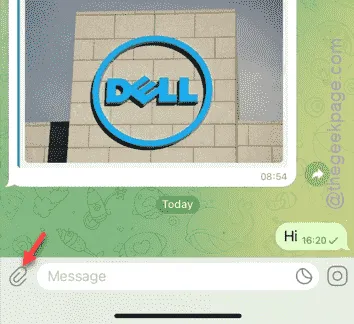
7단계 – ” 사진 ” 탭 으로 이동하여 거기에서 GIF를 선택합니다.
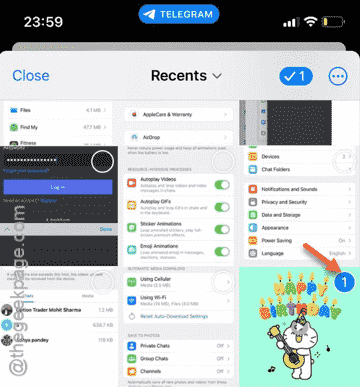
8단계 – 이제 ” 보내기 ” 버튼을 눌러 GIF 파일을 보냅니다.
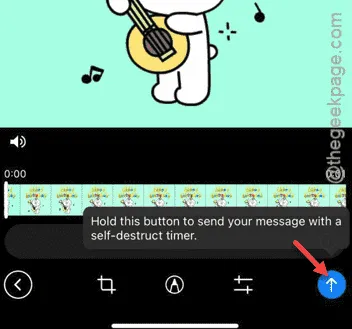
이렇게 하면 원하는 GIF를 저장하고 공유할 수 있습니다.
수정 2 – 최대 캐시 크기 증가
Telegram 설정에서 허용되는 최대 캐시 크기를 늘려야 합니다.
1단계 – Telegram 앱을 열고, 앱에 있는 동안 ” 설정 ” 부분을 엽니다.
2단계 – 따라서 ” 데이터 및 저장소 ” 기능으로 이동합니다.
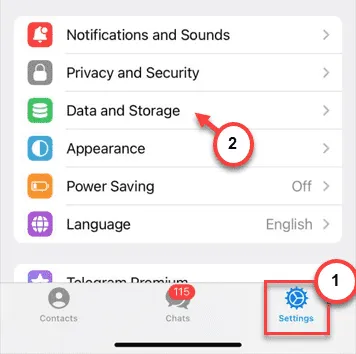
3단계 – ” 저장소 사용량 ” 부서를 엽니다.
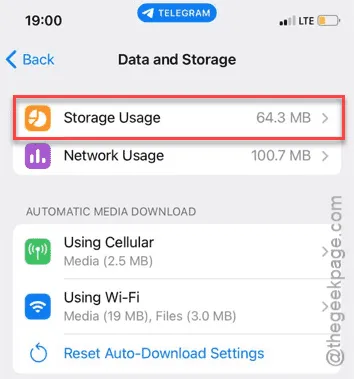
4단계 – 해당 특정 섹터에서 아래로 스크롤하여 가장 오른쪽 섹션의 ” 최대 캐시 크기 “를 검색합니다. 이것을 ” 제한 없음 ” 부분으로 설정합니다.
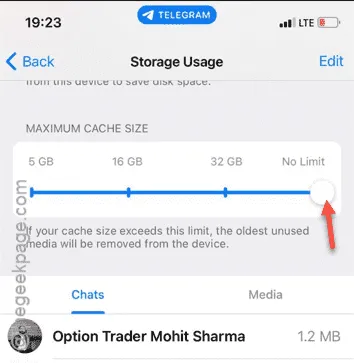
Telegram 앱의 캐시 크기 제한을 제거한 후에는 Telegram 앱에서 직접 GIF를 저장하거나 공유하는 데 아무런 문제가 없습니다.
이것이 작동하는지 확인하세요.
수정 3 – Telegram에서 절전 모드 끄기
Telegram이 절전 모드에 있는 경우 GIF를 공유하는 것은 문제가 될 수 있습니다.
1단계 – Telegram을 사용하는 동안 ” 설정 ” 탭을 탭합니다.
2단계 – Telegram 설정 페이지에서 보면 ” 절전 ” 탭이 있습니다. 거기로 가세요.
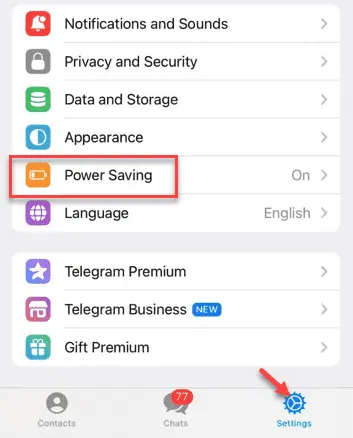
이 페이지에서는 iPhone 배터리 수준이 사전 설정된 수준보다 낮을 때마다 Telegram 앱을 절전 모드로 전환하는 슬라이더를 찾을 수 있습니다.
3단계 – 이제 슬라이더를 ” 항상 꺼짐 ” 상태로 설정해야 합니다.
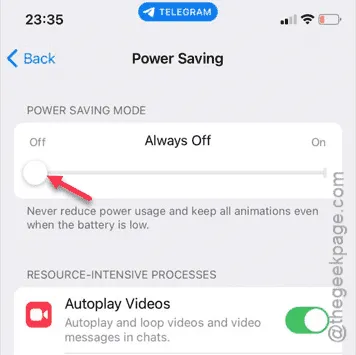
이렇게 하면 절전 모드가 자동으로 꺼집니다. GIF를 보낼 수 있는지 확인하세요.


답글 남기기